MACOS je vrlo stabilan operativni sustav koji pruža podršku za bilo koju korisničku aktivnost. Međutim, ponekad trebate imati pri ruci operativnog sustava Windows. U ovom ćete udžbeniku vidjeti korak po korak kako možete instalirati Windows 11 na Apple Silicon s VMware Fusion.
Dakle, ako želite ispuniti operativni sustav Windows 11 na iMac uređajima, MacBook s Apple silicijskom arhitekturom, poput onih opremljenih procesorima M1, M2, M3, koraci iz vodiča u nastavku će vam pomoći.
Cum instalezi Windows 11 pe Apple Silicon cu VMware Fusion
Za početak, morate dobiti sliku Windows 11 ARM od Microsofta. Primijetit ćete da kad ga preuzmete, dobit ćete .vhdx (Hyper-V) datoteku, inkopatibilnu s VMwareom, koja se može pretvoriti izvršavanjem na terminalu Naredbeni redak u nastavku:
/Applications/VMware\ Fusion.app/Contents/Library/vmware-vdiskmanager -r ./Windows11_InsiderPreview_Client_ARM64_en-us_22598.VHDX -t 0 ./Windows11.vmdkKao što se može vidjeti, za pretvorbu se koristi alat VDiskManager iz VMware -a.
Ovaj naredbeni redak VHDX će pretvoriti u VMDK (format koji također možete otvoriti u VirtualBoxu), uz pomoć VDiskManager instrumenta.
Nakon završetka ovog postupka pokrenite VMware, a zatim stvorite novi virtualni stroj (VM). Zatim odaberite “Create Custom Virtual Machine“.
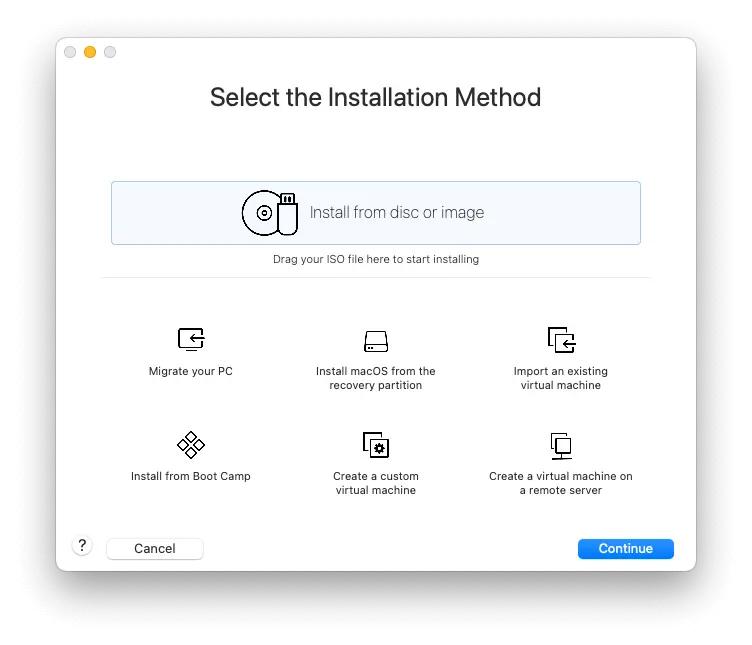
Odabrati Windows 11 ARM Kao operativni sustav, ne zaboravite označiti okvir “UEFI Secure Boot“.
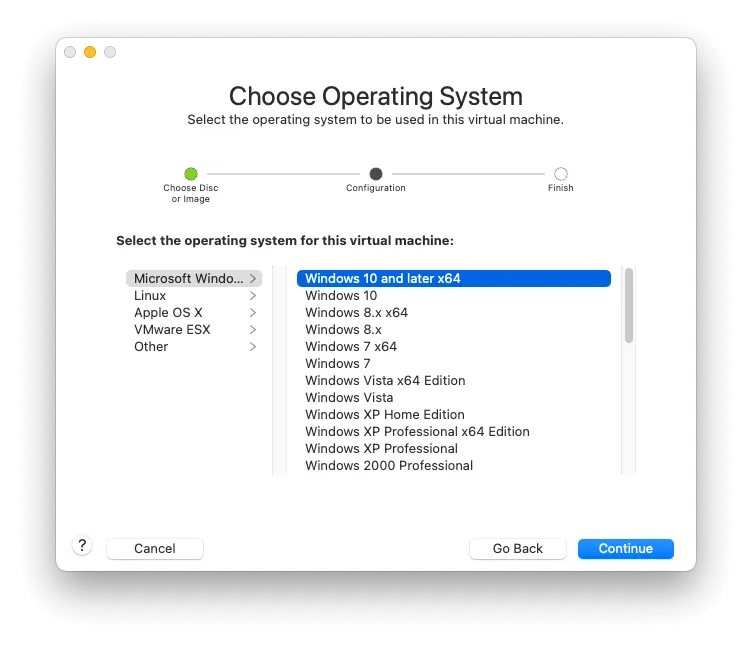
Postavite lozinku, a zatim idite da biste dobili sliku VMDK CA Disc Virtual (Virtual Disk).
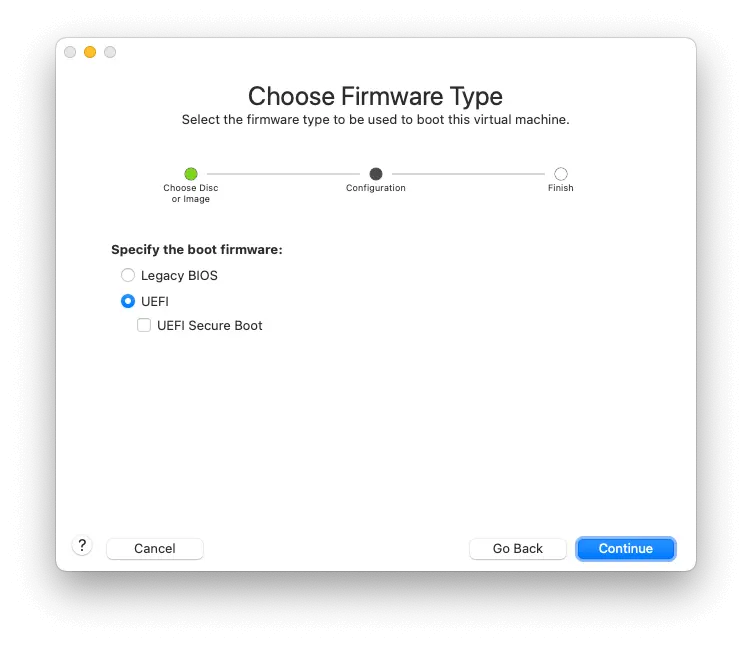
Prilikom odabira ne zaboravite odabrati “Make a separate copy of the virtual disk. ”
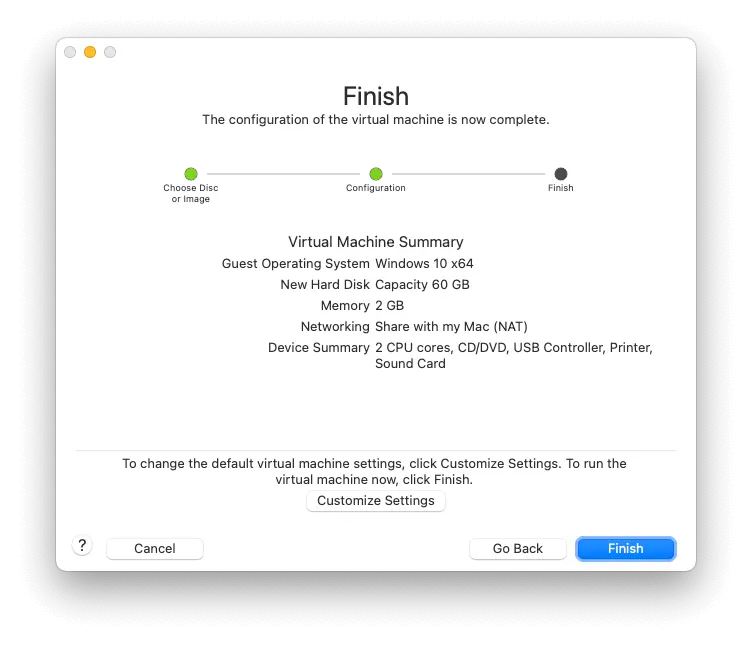
Ispunite operaciju i otvorite VM (Virtualni automobil) sa Windows 11 rukom Mac Silicon.
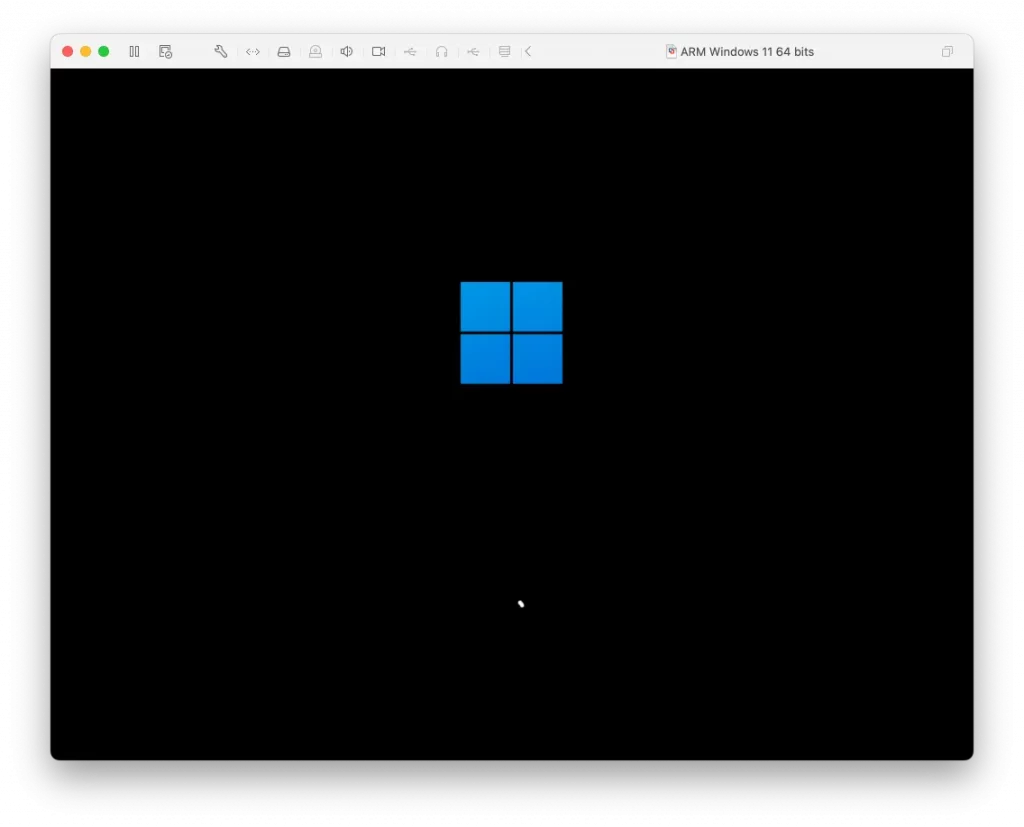
Problem je u tome što VMware nema mrežnu podršku na ovoj slici. Stoga ćete morati instalirati Windows bez mrežne podrške. Kad ste na ovom koraku (ili prije) Pritisnite kombinaciju tipki SHIFT + F10 (Ako imate Mac tipkovnicu, morat ćete pritisnuti Fn + F10). Ovo će otvoriti terminal u kojem uđete u svoju liniju ispod:
OOBE\BYPASSNROTo će aktivirati mogućnost instalacije Windows 11 bez mrežnog podrške i ponovno pokretanje instalacije.
Kliknite PE “I don’t have Internet“.
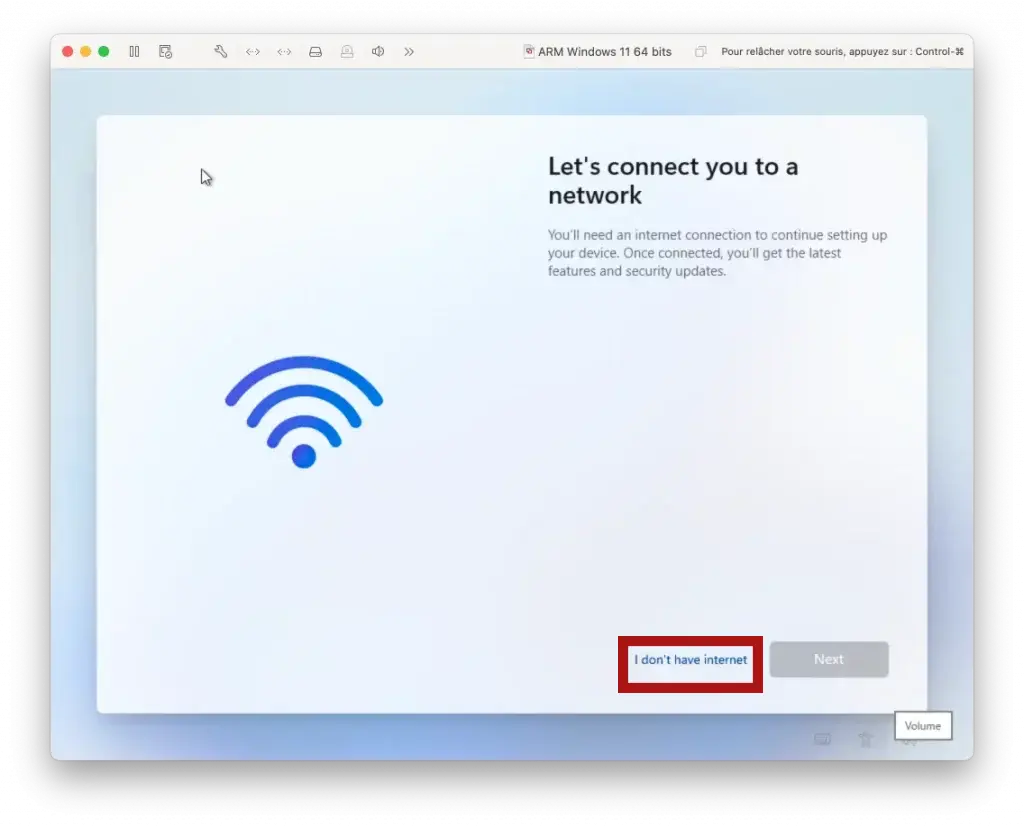
Kliknite PE “Continue With Limited Setup“.
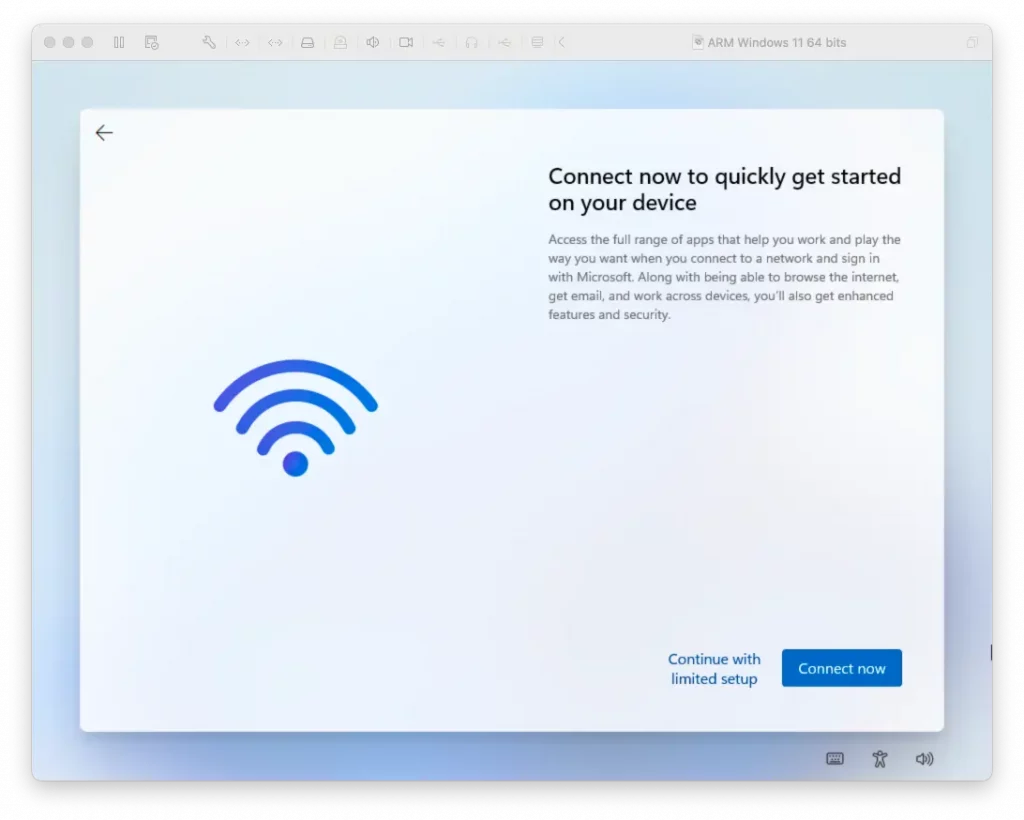
Zatim, nakon što ste uspjeli slijediti korake za instaliranje sustava Windows 11 na Apple Silicon s VMware Fusion, imat ćete operativni sustav, ali bez internetske veze.
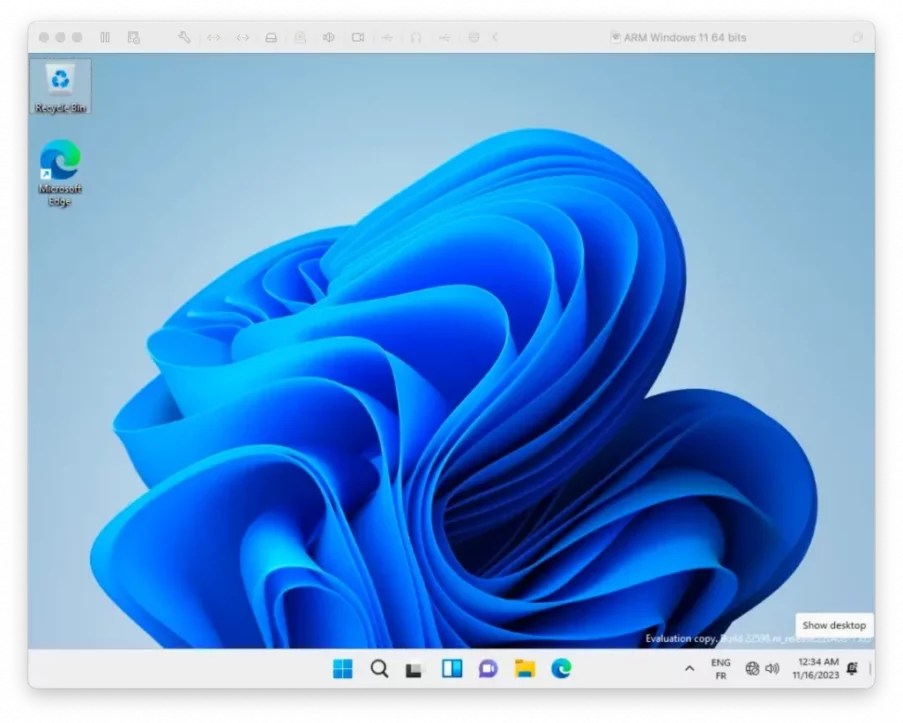
Da biste riješili problem internetske veze, otvorite PowerShell s administratorskim privilegijama, a zatim izvršite naredbeni redak u nastavku i pritisnite “A” za “Yes to All“::
Set-ExecutionPolicy RemoteSigned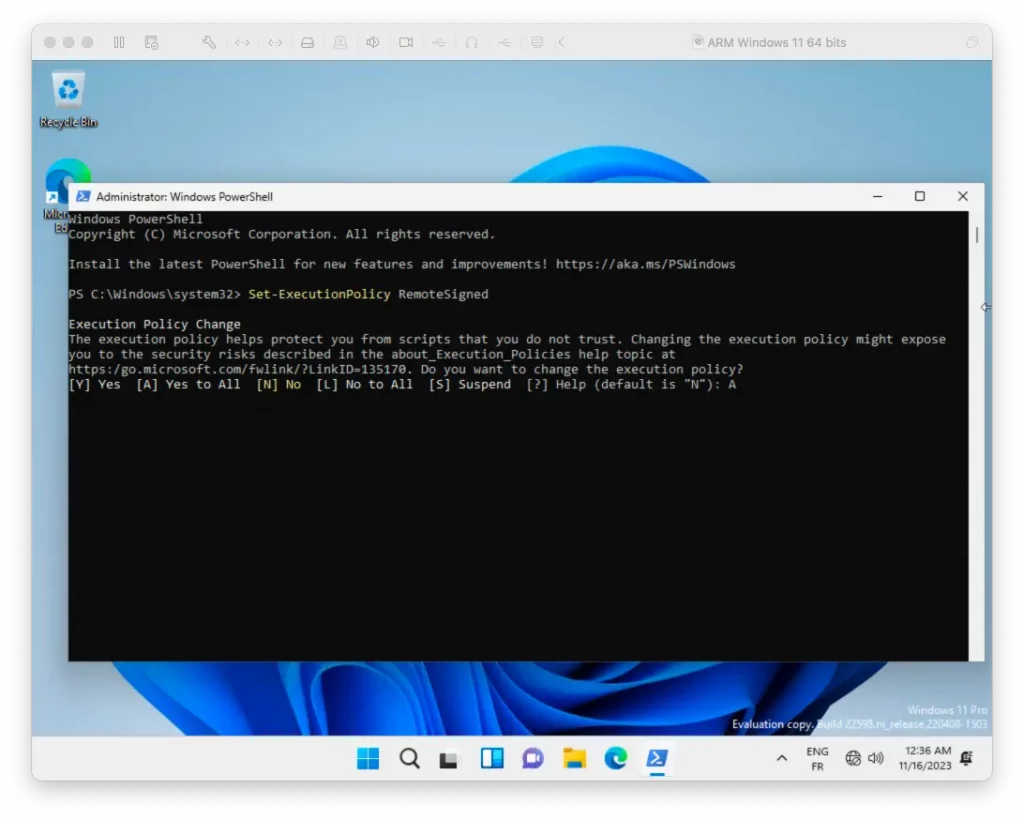
Onda sve što trebate učiniti je instalirati “VMware Tools” Kroz izbornik VMware.
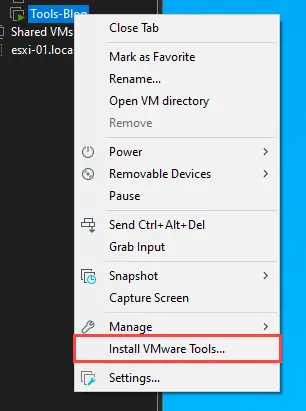
Ponovo pokrenite Windows operativni sustav za sve da normalno funkcionira. Imat ćete Windows 11 na Apple Silicon Perfect Funkcionalno.